Функциональные опции
Отдельно хочется рассказать про еще одну интересную возможность платформы «1С:Предприятие 8» – о функциональных опциях. Функциональные опции позволяют выделить некоторую часть функциональности прикладного решения и быстро и просто управлять тем, будет эта часть использоваться, или не будет использоваться в конкретной информационной базе.
Использовать функциональные опции удобно при внедрении программ. Например, в нашей программе предусмотрено три «учетных» раздела – работа со знакомыми, событиями и финансовый учет. Если мы решим подарить нашу разработку друзьям или доработать ее функционально и продавать, всегда можно поинтересоваться, а все ли нужно потенциальным пользователям из того, что мы предлагаем. Например, далеко не все готовы набирать и отслеживать все события, которые происходят в их жизни. При этом вести список друзей и знакомых полезно практически всем, как и считать свои деньги:-).
Так вот, узнав о том, что кому-то работа с событиями может показаться излишней, мы можем выделить это в функциональную опцию и предоставить пользователям самим решать, нужно им это или нет. При этом платформа «1С:Предприятие 8» отследит все упоминания событий во всех разделах конфигурации и, если это пользователю не нужно, автоматически отключит их использование и отображение.
Причем все эти изменения платформа выполнит самостоятельно, так что специалисту нет необходимости как-либо изменять конфигурацию (что-либо программировать). Он просто в пользовательском режиме 1С:Предприятие задает нужное значение функциональной опции – и все!
Мы рассмотрим самый простой пример – когда значение функциональной опции хранится в константе, имеющей тип Булево. Если там значение Истина – значит, функциональная опция включена. Если значение Ложь – функциональная опция выключена.
Т. к. мы создаем первую пользовательскую настройку нашей программы, логично будет создать для нее подсистему Настройки и назначить отдельную картинку «ПодсистемаНастройки.png».
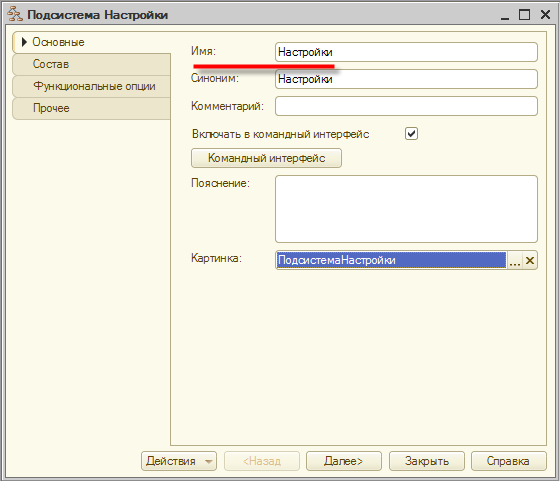
Рис. 9-1. Новая подсистема Настройки
Сразу расположим нашу новую «настроечную» подсистему в конце «обычных» подсистем. Для этого в свойствах конфигурации нажмем на ссылку Командный интерфейс.
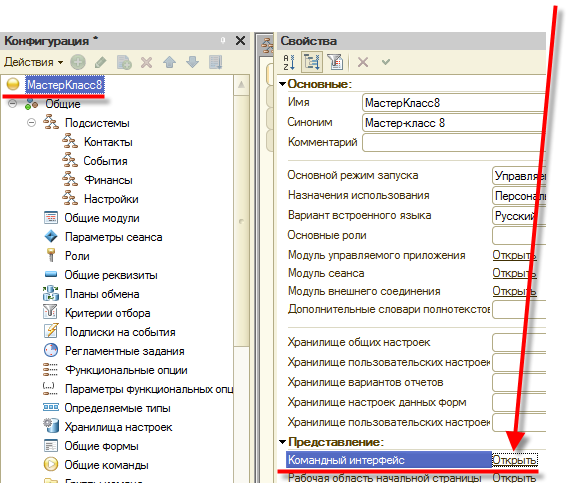
Рис. 9-2. Командный интерфейс
И переместим подсистему Настройки в самый низ.
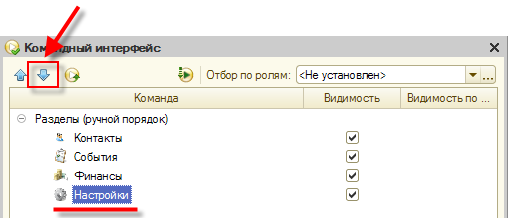
Рис. 9-3. Командный интерфейс
После этого создадим константу, назовем ее ИспользоватьСобытия и скажем, что она имеет тип Булево. Сразу привяжем константу к подсистеме Настройки (меню Дополнительно Alt+Shift+Enter).
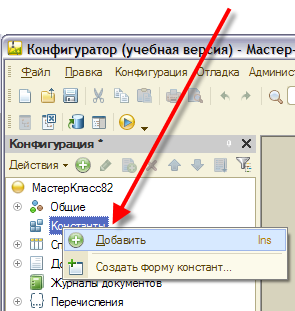
Рис. 9-4. Создание константы
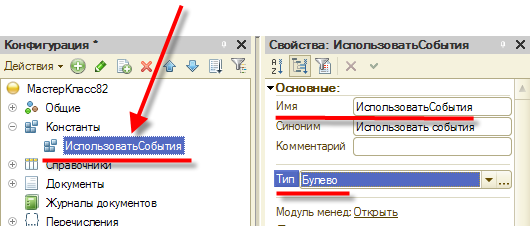
Рис. 9-5. Создание константы ИспользоватьСобытия
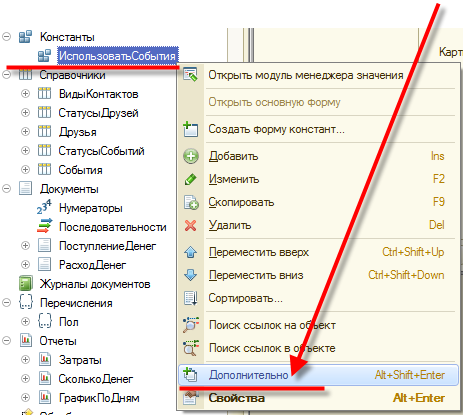
Рис. 9-6. Дополнительные свойства объекта
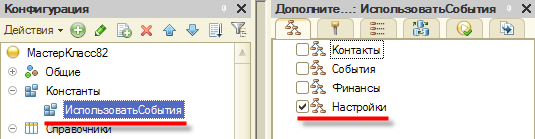
Рис. 9-7. Привязка константы ИспользоватьСобытия к подсистеме Настройки
Затем мы создадим функциональную опцию ИспользоватьСобытия и укажем, что ее значение будет храниться в константе ИспользоватьСобытия.
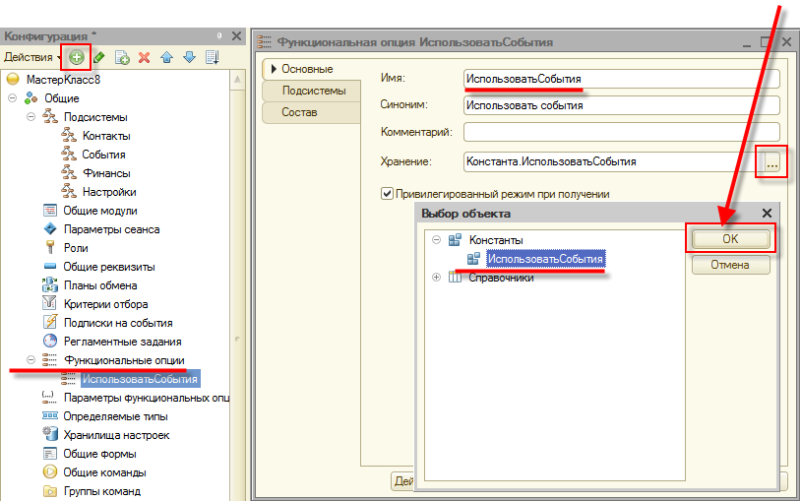
Рис. 9-8. Создание функциональной опции ИспользоватьСобытия
В результате этих действий в разделе Настройки у нас появится команда, которая позволит нам в пользовательском режиме открыть форму констант и изменить включить или отключить использование функциональной опции.
Теперь нам нужно привязать объекты конфигурации и реквизиты объектов к этой функциональной опции. Что в нашей системе обеспечивает функциональность работы с событиями? Прежде всего, это подсистема События; далее справочник События и связанный с ним справочник СтатусыСобытий; затем – реквизиты табличных частей документов Событие; и, наконец, измерение Событие регистра накопления.
Очень просто привязать все перечисленные выше элементы конфигурации к функциональной опции ИспользоватьСобытия. Достаточно в окне параметров функциональной опции перейти на закладку Состав. После чего последовательно отметить флажки у всех объектов, относящихся к функциональной опции. Для контроля система будет выводить в нижнем окне список того, что мы отметили.
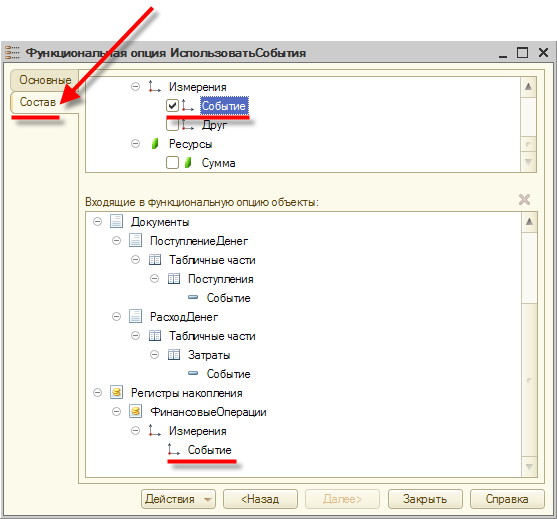
Рис. 9-9. Привязка объектов к функциональной опции
Теперь запускаем пользовательский режим, сразу идем в раздел Настройки и включаем использование Событий (в секции Сервис), чтобы проверить, что создание функциональной опции ни на что в нашей системе не повлияло.
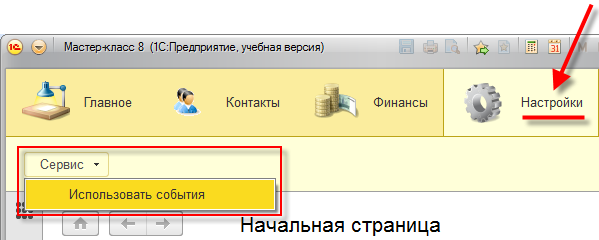
Рис. 9-10. Включение функциональной опции
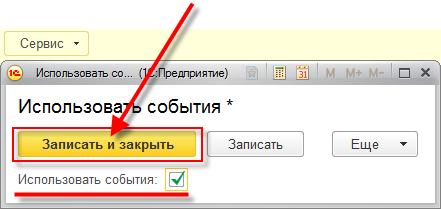
Рис. 9-11. Включение функциональной опции
Перезапускаем пользовательский режим и видим, что все на своих местах (осталось, как и было до введения функциональной опции).
Теперь идем в Настройки и отключаем использование событий. Сохраняем изменения. Перезапускаем пользовательский режим.
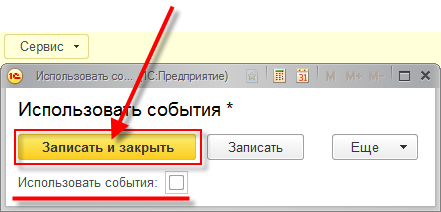
Рис. 9-12. Отключение функциональной опции
Внимательно смотрим на наше приложение.
Во-первых, «пропал» раздел События и упоминания объектов, связанных с событиями на рабочем столе.
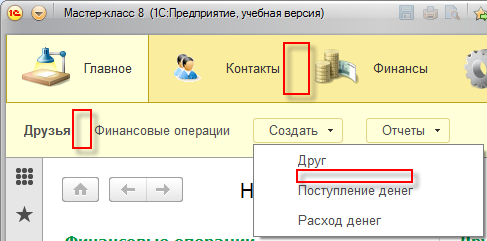
Рис. 9-13. Отсутствие событий
Во-вторых, исчезли все упоминания событий во всех используемых в системе объектах, включая информацию, отображаемую отчетами.
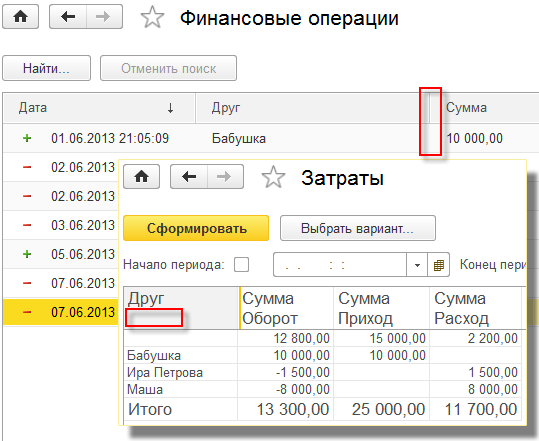
Рис. 9-14. Отсутствие событий
Мы получили то, что хотели – использование учета событий в нашей CRM-системе стало опциональным и зависит только от желания конкретного пользователя этой системы.

